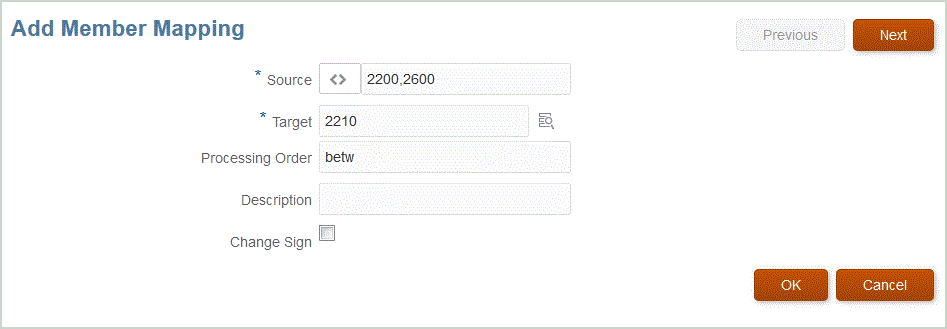Adição de Mapeamentos de Membros
Quando os valores de origem são processados para transformações, vários mapeamentos poderão ser aplicados a um valor de origem específico. A ordem de precedência é Explicit, Between, In, Multi-Dimensional e Like.
Para adicionar um mapeamento de membro:
- Na página inicial da Integração de Dados, clique em
 à direita da integração e selecione Mapear Membros.
à direita da integração e selecione Mapear Membros. - Se você quiser compartilhar o mapa de outra integração, selecione a Referência Local.
Você precisará fornecer uma referência de local se for definir mapas para a integração atual.
- Na lista drop-down Dimensão, selecione a dimensão para a qual editar ou adicionar mapeamentos de membro.
- Clique em
 para adicionar um novo mapeamento de membro.
Você também pode apenas editar mapeamentos existentes, conforme necessário, sem adicionar um novo mapeamento. Para isso, selecione um mapeamento e clique no ícone Editar
para adicionar um novo mapeamento de membro.
Você também pode apenas editar mapeamentos existentes, conforme necessário, sem adicionar um novo mapeamento. Para isso, selecione um mapeamento e clique no ícone Editar .
. - Na página Adicionar Mapeamento de Membros, Origem, selecione o tipo de mapeamento de membro na lista suspensa Tipo de Mapeamento e especifique o valor de origem.
Tipos de mapeamento de membro:
Tipo de Mapeamento Descrição Consulte também 
Faça a correspondência e substitua o valor de origem exatamente pelo valor de destino.
Os mapeamentos explícitos são mapeamentos um para um, por exemplo, o valor de origem "ABC" é substituído pelo valor de destino "123".
Como Usar Mapeamentos Explícitos 
Substitua um intervalo contínuo de valores de origem por um único valor de destino.
Por exemplo, um intervalo de "001" a "010" é substituído por um valor.
Em outro exemplo, talvez você precise mapear contas de 300000 a 3001999 para Ganhos Retidos, mas as contas 310000 podem ser contribuições de Capital ou dividendos.
Como Usar os Mapeamentos Entre 
Lista de valores de origem não sequenciais (não contínuos) a serem mapeados para um valor de destino.
Nesse caso, vários valores são mapeados para um valor em um único mapeamento, eliminando a necessidade de criar várias regras (conforme exigido por um mapa Explícito).
Por exemplo, você pode mapear as contas de origem 1503, 1510 e 1515 para a conta de destino 15000010.
Como Usar os Mapeamentos Em 
Use caracteres especiais para corresponder uma string no valor de origem e mapeá-lo para um valor de destino.
Os mapeamentos Equivalente usam caracteres especiais: asteriscos (*) e pontos de interrogação (?). Os asteriscos são espaços reservados para qualquer número de caracteres.
Por exemplo, 1190* mapeia as contas 1190, 1190100 e 1190 a 200 para a conta de destino Caixa.
Os pontos de interrogação são espaços reservados para um caractere. Por exemplo, a conta de origem 119? é mapeada somente para contas de origem que contenham quatro caracteres e que comecem com 119.
Como Usar os Mapeamentos Equivalentes 
O mapeamento multidimensional permite que você atribua um valor de destino a uma combinação específica de valores de coluna de origem.
Essa funcionalidade oferece a capacidade de carregar dados em dimensões indisponíveis no aplicativo de destino.
Por exemplo, o mapeamento da dimensão Conta pode se basear em valores de origem de Entidade, Produto e Projeto.
Além disso, as dimensões de Consulta adicionadas no registro do aplicativo de destino podem ser selecionadas. Essas dimensões contêm dimensões de origem que não existem no aplicativo de destino. Elas fornecem ainda mais flexibilidade na criação de filtros multidimensionais. É uma maneira de facilitar o carregamento condicional de dados.
Como Usar Mapeamentos Multidimensionais 
Nota:
O tipo de mapeamento Expressão Regular está disponível para Modo Rápido - Carregamentos baseados em arquivos.
Para obter mais informações, consulte Uso do Modo Rápido para Carregamentos Baseados em Arquivos.
Expressão regular que usa uma sequência de caracteres que especifica um padrão de correspondência no texto.
Esse tipo de mapeamento está disponível apenas para registros de origem.
Apenas expressões regulares compatíveis com Java podem ser usadas.
Por exemplo: se você quiser aplicar uma expressão regular que ignore uma linha com cinco dígitos no registro de origem, você poderá especificar .* \d{5} e, no destino, especificar IGNORE.
Outros exemplos:
110[1-9]{3}999 - Começa com 110, seguido de 3 números, termina com 999
^[A-Z][1-5]{5} - Começa com um caractere alfabético em caixa alta seguido de 5 números entre 1 e 5
^1[1-5]{5}9{3} - Começa com qualquer número entre 1 e 5 e termina com 999
Consulte:
Nota:
Quando os valores de origem são processados para transformações, vários mapeamentos poderão ser aplicados a um valor de origem específico. A ordem de precedência é Explicit, Between, In, Multi-Dimensional e Like. Os mapeamentos de tipos Between e Like podem se sobrepor. - Em Destino, insira o valor de destino para o nome do membro de dimensão.
Você pode inserir um membro individual como destino ou selecionar um valor usando o seletor de membros e clicando em
 .
. - Em Ordem de Processamento, especifique a ordem do mapeamento.
A ordem de processamento determina o nível de precedência em um tipo de mapeamento. Os mapeamentos são processados em ordem alfabética pelo nome em um tipo de mapeamento. Os números também podem ser usados para ajudar na ordenação. Por exemplo, se a numeração for por dezenas ou centenas, você poderá inserir um novo valor entre os existentes. Quando os mapeamentos são numerados, 10, 20 e 30, você pode adicionar um mapeamento que comece com 25 e não precisa renomear outros mapeamentos.
- Em Descrição, informe uma descrição do mapeamento.
- Selecione Alterar Sinal para reverter o sinal da conta de destino especificada.
A opção costuma ser usada com os dados de origem do General Ledger, em que o balancete tem sinais negativos para as contas de origem de Receita e Passivo/Patrimônio Líquido. Em aplicativos, os números muitas vezes são armazenados como valores positivos para que você possa usar a opção de sinal de alteração de modo a tornar positivos os saldos de crédito.
- Clique em OK.
Opcionalmente, você pode editar um mapeamento de membro selecionando o mapeamento e clicando em
 .
.Você pode excluir um mapeamento de membro selecionando o mapeamento e clicando em
 .
.